عند Включить Linux на Chromebook Chrome OS выделяет постоянное дисковое пространство для контейнера Linux. После этого нет возможности увеличивать или уменьшать размер контейнеров Linux. Но с последним обновлением Chrome OS 84 Google внесла много изменений. Например, настройка Терминала для Linux, позволяющая приложениям Linux получать доступ к микрофону и, конечно же, предоставление возможности расширения хранилища. для приложений Linux. Вот как изменить размер дискового хранилища Linux на Chromebook..

Расширение хранилища для Linux на Chromebook
Сначала убедитесь, что вы используете последнюю версию Chrome OS, то есть Chrome OS 84 или новее. Теперь откройте «Настройки»> «Устройство» и выберите "Управление хранилищем. Здесь вы можете проверить, сколько места для хранения доступно на вашем устройстве. Например, у меня всего 7 ГБ памяти.
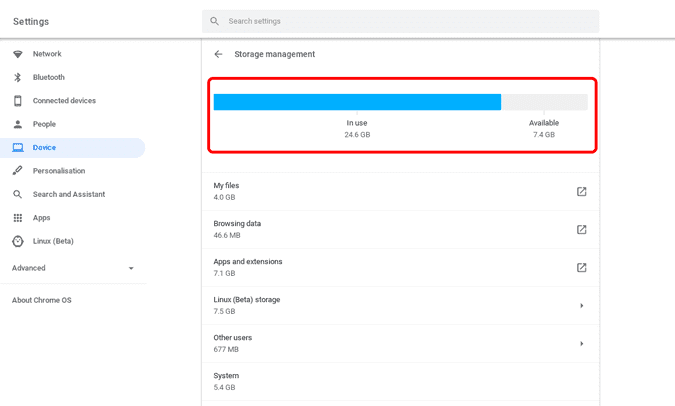
Таким образом, вам необходимо расширить дисковое пространство для Linux за счет доступного дискового пространства, в противном случае ваши локальные данные могут быть удалены автоматически без какого-либо уведомления. Если вам нужно больше места, удалите файлы вручную и проверьте, сколько вы можете сэкономить, в Storage Manager.
Теперь, если вы еще не установили Linux на свой Chromebook, вы можете установить размер диска для Linux при его установке.
Случай 1: расширение хранилища при установке Linux
Для установки откройте «Настройки» -> «Linux (бета)» и нажмите кнопку «трудоустройствоРядом с опцией Linux. Теперь во всплывающем окне нажмите следующий.
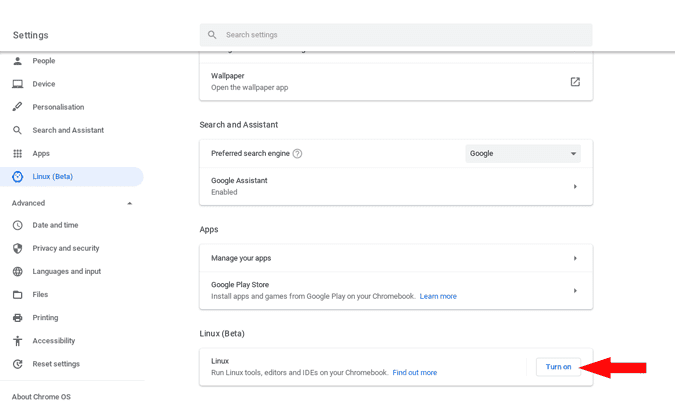
Здесь вы можете указать свое имя пользователя Linux и размер диска для контейнера Linux на вашем Chromebook. Убедитесь, что это не больше доступного места для хранения.
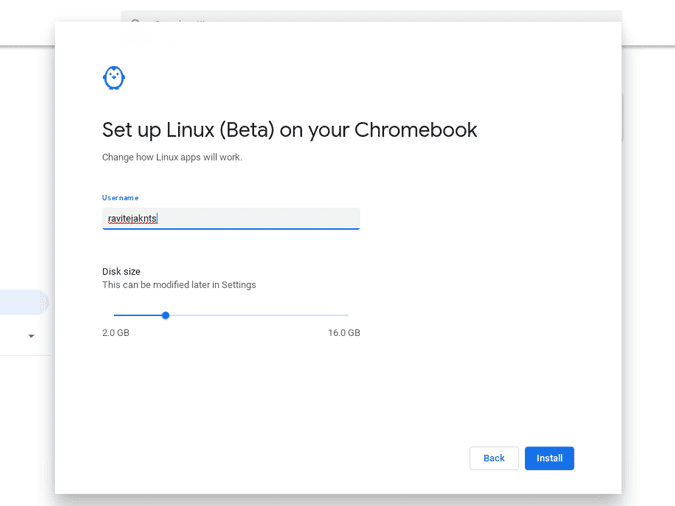
Когда закончите, нажмите Установки Подождите несколько минут, чтобы это было сделано Установите Linux на Chromebook.
Случай 2: Расширение существующего хранилища контейнеров Linux
Если вы уже установили Linux, вы можете расширить хранилище, перейдя вНастройкии нажав на опцию «Linux» под «Linux (бета)». Теперь нажмите кнопку «ИзменениеРядом с выбором размер диска.
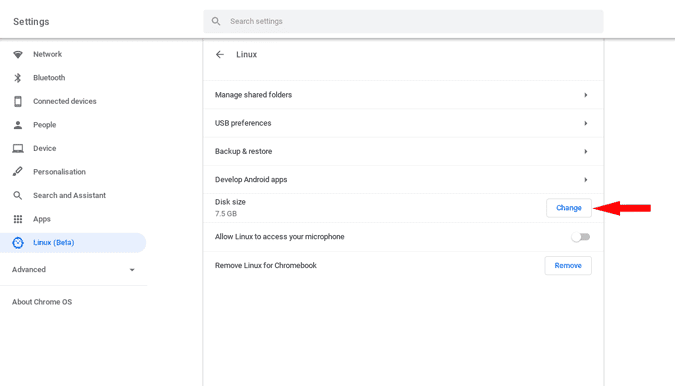
Теперь вы можете развернуть «Хранилище» во всплывающем окне и нажать «Сбросить размер». Увеличение доступного пространства может привести к удалению ваших локальных файлов, а уменьшение объема хранилища может привести к удалению файлов Linux или даже полностью удалить некоторые приложения Linux.
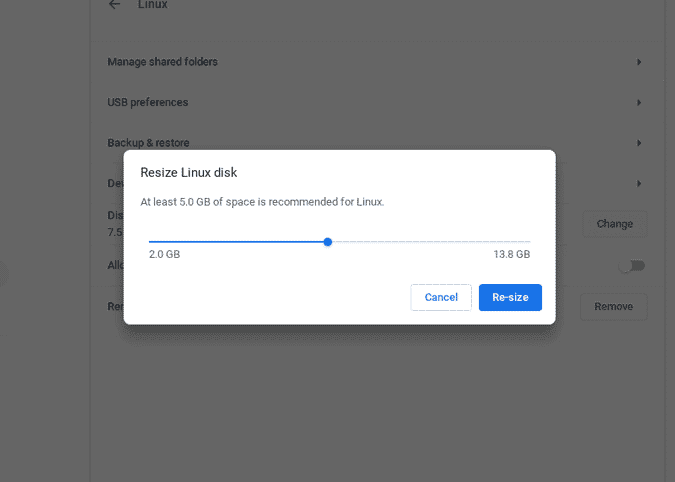
После этого пространство для хранения Linux изменяется мгновенно, без загрузки. Если вы каким-то образом слишком сильно увеличите объем хранилища Linux, вы можете открыть приложение «Файлы» и проверить предупреждающее сообщение о том, что файлы могут быть удалены. Вы можете открыть настройки и уменьшить дисковое пространство, чтобы вернуться.
تغليف
Это обновление для Chrome OS может быть слишком сосредоточено на Linux, но приложений для Linux по-прежнему не хватает. Ускорение графического процессора Что делает приложения Linux более полезными для таких задач, как редактирование видео , и так далее. В любом случае Linux на Chromebook все еще находится в стадии бета-тестирования, но мы надеемся, что Google представит эту функцию в следующем обновлении.







